XFCE4タスクバーで最小化されたアプリアイコンの調光を無効にする
LinuxディストリビューションでXFCE4デスクトップ環境を使用しています。 デフォルトでは、XFCE4でアプリケーションを最小化すると、タスクバーのアイコンが淡色表示になります。 これは、タスクバーを一目見ただけで最小化されているウィンドウを示すためのものです。 ただし、誰もがこの動作を好むわけではありません。 一部のユーザーは、最小化されたアプリアイコンをフルカラーで表示することを好みます。 XFCE4にはアイコンの調光を無効にするオプションはありませんが、最小化されたウィンドウアイコンの外観を変更できるクイックハックがあります。
広告
デフォルトでは、アイコンは次のようになります。
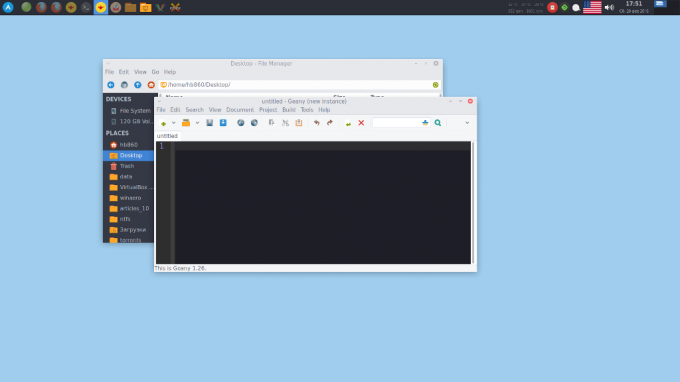 最小化されたすべてのウィンドウのタスクバーには淡色表示のアイコンがありますが、アクティブなウィンドウでは明るいアイコンです。
最小化されたすべてのウィンドウのタスクバーには淡色表示のアイコンがありますが、アクティブなウィンドウでは明るいアイコンです。
この動作を変更するには、「ホーム」ディレクトリに簡単なテキストファイルを作成する必要があります。
/home/username
お気に入りのテキストエディタを開いて、次のテキストを貼り付けるだけです。
スタイル「xfce-tasklist-style」 {#最小化されたアイコンのルーセンシー。 有効な値は、0(アイコンを完全に非表示にする)から100(アイコンを明るくしない)の間です。 XfceTasklist ::最小化-アイコン-lucency = 100。 } クラス「XfceTasklist」スタイル「xfce-tasklist-style」
 これらの行は、XFCE4のタスクバーアイコンのデフォルトの外観を上書きします。 パラメータ「minimized-icon-lucency」は、最小化されたアプリアイコンをどれだけ明るくするかを定義します。 100に設定すると、アプリのウィンドウを最小化してもアイコンは変更されません。
これらの行は、XFCE4のタスクバーアイコンのデフォルトの外観を上書きします。 パラメータ「minimized-icon-lucency」は、最小化されたアプリアイコンをどれだけ明るくするかを定義します。 100に設定すると、アプリのウィンドウを最小化してもアイコンは変更されません。
ファイルを.gtkrc-2.0としてホームディレクトリに保存します。
次に、XFCE4の設定マネージャーに移動し、外観アイコンを選択します。 いくつかのgtkテーマに切り替えます:
次に、前のテーマに戻ります。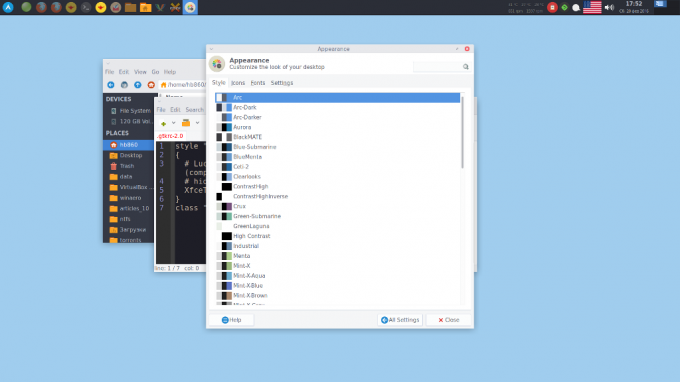
これにより、.gtkrc-2.0ファイルが外観設定に適用されます。
ここで、すべてのウィンドウを復元して最小化します。 タスクバーのアイコンが淡色表示されなくなります。
XFCE4コンポーネントに適用できるgtkrc-2.0のトリックの詳細については、 公式ドキュメント.

